Video içeriğinin kral olduğu bir çağda, harika bir müzik, TikTok'tan YouTube vlog'larına kadar hiç bu kadar önemli olmamıştı. İster profesyonel bir blog yazarı olun ister hayatı paylaşmayı seven normal bir kullanıcı olun, uygun müzik videonuzu daha ilgi çekici hale getirebilir.
Hala mükemmel bir araç arıyorsanız video klibe müzik ekleme, doğru yere geliyorsunuz. Bu makale, müzik videoları oluşturmanıza yardımcı olacak en iyi 3 yazılımı paylaşacaktır. Aiseesoft Video Converter Ultimate (masaüstü), VEED.IO (çevrimiçi) ve CapCut (mobil) içerir. Her aracın özelliklerini ve performansını bilebilirsiniz. Şimdi, yaratıcılığın teknolojiyle buluştuğu ve bir sonraki harika videonuzun başladığı video düzenlemenin uyumlu dünyasına dalın.
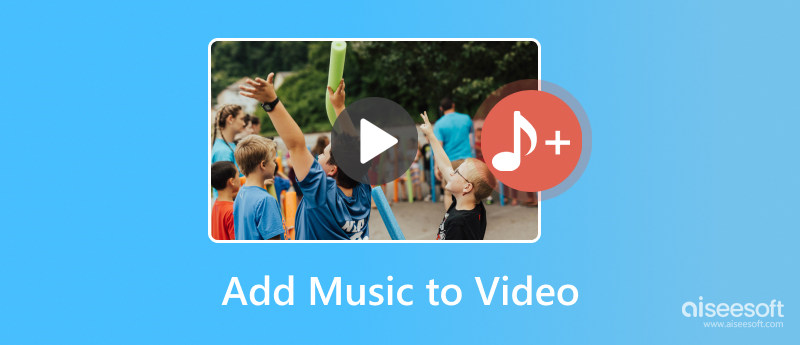
Aiseesoft Video Converter Ultimate Windows 11/10/8/7 veya Mac bilgisayarlarda videoya müzik eklemek için en iyi yazılımdır. Tek bir ses parçası veya çoklu ses parçası eklemenizi sağlar. Ayrıca MP3, AAC, AC3, WAV, M4A, OGG, AIFF ve daha fazlası dahil olmak üzere çeşitli ses formatlarının içe aktarılmasını destekler. Desteklenmeyen formatları bile format dönüştürme özelliği ile yaygın ses formatlarına dönüştürebilirsiniz. Bu yazılımın 1000'den fazla ses ve video formatının dönüştürülmesini desteklediğini belirtmekte fayda var. Daha da önemlisi, kullanıcı dostu arayüzü ve sezgisel tasarımı, yeni başlayanlar için kullanımı kolaydır.

Dosya İndir
%100 Güvenli. Reklamsız.
%100 Güvenli. Reklamsız.
%100 Güvenli. Reklamsız.
%100 Güvenli. Reklamsız.
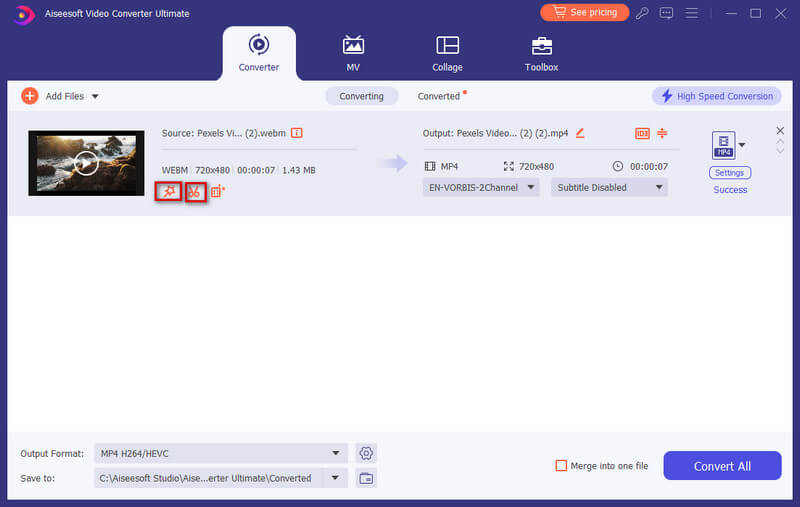

Yukarıdaki adımları takip ederek nasıl müzik videosu hazırlayacağınızı biliyorsunuz. Bu arada, videolara toplu olarak müzik eklemek istiyorsanız başlangıçta daha fazla video içe aktarabilirsiniz.
Videoları çok sık düzenlemeyen bazı kullanıcılar için çevrimiçi bir düzenleme aracı seçmek daha iyi bir seçimdir. VEED.IO videolarınıza müzik veya anlatım eklemenize yardımcı olabilecek, piyasadaki popüler yazılımlardan biridir. Ücretsizdir ve kullanımı kolaydır. Ayrıca, yerel bir klasörden ekleme, Metinden Konuşmaya, Ses Klonu ve Seslendirme de dahil olmak üzere ses parçaları eklemek için birden fazla mod sağlar. Bu arada, Jazz, Blues, POP vb.'yi istediğiniz gibi seçebileceğiniz yerleşik bir müzik kütüphanesi vardır.
anahtar özellikler
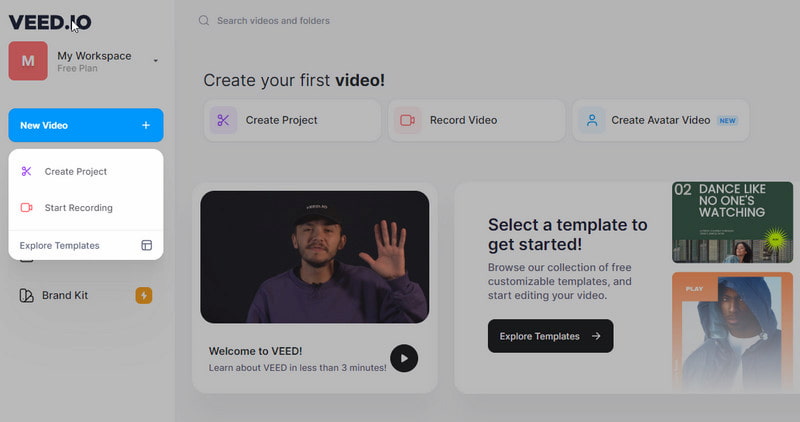
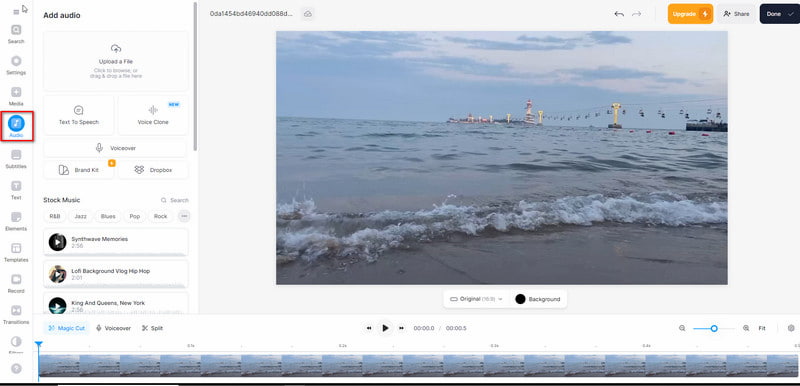
Artık videonuza uyacak müzik ekleyebilirsiniz. Düzenleme sırasında müzik parçasını ses seviyesi ve hız gibi daha fazla ayarlayabilirsiniz.
Kısa video platformlarının gelişmesiyle birlikte, giderek daha fazla normal kullanıcı günlük hayatlarını TikTok, YouTube, Instagram vb. sosyal medyada paylaşmayı seviyor. Ve bu, mobil cihazlar için iyi bir video düzenleme uygulaması olmadan yapılamaz. CapCut Android ve iOS kullanıcıları için en popüler olanlardan biridir. Videoya müzik eklemenizi sağlar. Ayrıca müzikleri, ses seviyelerini, ses geçişlerini vb. özelleştirmeyi destekler. Ayrıca favori video kliplerinizden ses parçaları çıkarabilir.
anahtar özellikler
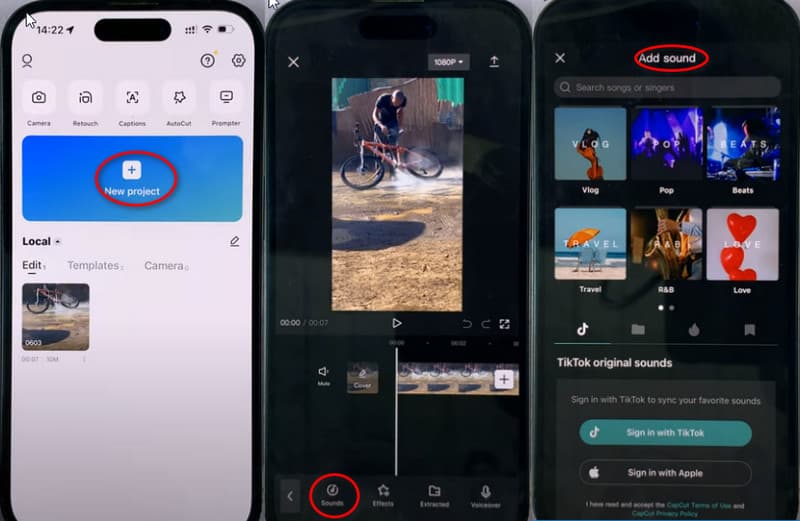
Bu müzik videosunu TikTok ile yüksek kalitede paylaşmak istiyorsanız doğrudan CapCut üzerinden paylaşmanız daha iyi olur. Ve TikTok içeriğinizi düzenlemekten paylaşmaya kadar bu kusursuz entegrasyon oldukça kullanıcı dostudur.
Müzik eklemek için bir video düzenleyiciyi nasıl seçeceğinizi bilmiyorsanız buradan okuyabilirsiniz. Bu tablo önerilen tüm yöntemleri karşılaştırmaktadır.
| Müzikten Videoya Araçlar | Platformlar | İçin en iyisi | Artılar | Eksiler | Ses formatları desteklenir |
| Aiseesoft Video Converter Ultimate | Windows ve Mac | Çeşitli ses formatlarını içe aktarma ve dönüştürme. | 1. Video/sesi toplu olarak düzenleme ve işleme desteği. 2. Kullanıcı arayüzü dostudur. 3. Bir profesyonel gibi müzikli bir video oluşturun. |
Ücretsiz deneme yalnızca temel özelliklere sahiptir. | MP3, MP2, MKA, AAC, AC3, WAV, M4A, M4B, OGG, AIFF, FLAC vb. |
| VEED.IO | Online | Çeşitli müzik ve ses efektlerine sahip güçlü bir müzik kütüphanesi. | 1. Sihirli araçlarla sesi hızlı bir şekilde işleyin. 2. Fon müziği kaynakları çoktur. 3. Kullanmak ücretsizdir. |
1. Ses/video yükleme ve işleme hızı biraz yavaş. 2. Yeni özelliklerden bazıları hâlâ beta aşamasındadır. 3. Videoların toplu olarak işlenmesini desteklemez. |
MP3, WAV, M4A, OGG, WMA ve daha fazlası. |
| CapCut | iPhone, iPad ve Android | TikTok müziği eklemek için popüler bir seçim. | 1. Videoları paylaşın ve kolayca işbirliği yapın. 2. Mobil cihazlar için kullanımı kolaydır. 3. Güçlü video düzenleme yeteneklerine sahip olun. |
1. Sık sık güncellemeler ve aksaklıklar yaşayın. 2. Videonun uzunluğunu sınırlayın. |
MP3, WAV, M4A, FLAC ve daha fazlası. |
Videoma Spotify'dan müzik ekleyebilir miyim?
Evet. Ancak bu karmaşık bir süreçtir. Spotify'dan müzik almak için onu indirmek veya kaydetmek üzere üçüncü taraf araçları kullanmanız gerekir. Daha sonra bu müziği videonuza ekleyebilirsiniz. Bu arada bu şarkının telif haklarına da dikkat etmeniz gerekiyor.
Diğer videolardan müzik ekleyebilir miyim?
Evet. Üçüncü taraf araçları kullanarak diğer videolardan ses parçasını alabilirsiniz. Bunu cihazlarınıza kaydedin ve videoya müzik eklemeyi destekleyen bir video düzenleme aracı kullanın.
Düzenleme için YouTube müziğini kullanabilir miyim?
Düzenleme için yalnızca YouTube kitaplığından bazı lisanslı müzikleri kullanabilirsiniz. Aksi takdirde, güvenlik ve telif hakkı nedeniyle kullanmasanız iyi olur.
En sevdiğiniz müziği PC'deki TikTok videosuna nasıl eklerim?
için müzikli bir TikTok videosu yapın Bir PC kullanarak önce TikTok'un web sitesine giriş yapmalısınız. Ardından videonuzu yükleyin ve Sesler İstediğiniz müziği seçmek için Burada müziğin başlangıç ve bitiş noktalarını zaman çizelgesi içinde ayarlayabilirsiniz. Müzik ekledikten sonra videoyu doğrudan TikTok'ta yayınlayabilirsiniz.
Canva videosuna nasıl müzik eklenir?
Canva'da bir video projesi hazırlarken müzik eklemenize izin verilir. Öncelikle video projenizi açın. Ardından, Music Canva'nın müzik kitaplığına göz atmak için sol paneldeki sekmeye tıklayın. Şimdi önizlemeleri dinleyin ve beğendiğiniz parçayı seçin. Seçildikten sonra parçayı video zaman çizelgesine sürükleyebilirsiniz. Bu arada müzik parçasının uzunluğunu ve konumunu buna göre ayarlayabilirsiniz.
Sonuç
Favori müziğinizi videonuza eklemek özel anılar yaratabilir. Videonuza popüler veya komik müzik eklemek, video prodüksiyonunuzu daha fazla hayran çekecek şekilde benzersiz hale getirebilir. Bu makalede, şunları yapabilecek çeşitli araçlar bulacaksınız: videoya müzik ekle ve performansları. Dikkatlice okuyun ve ihtiyaçlarınıza göre birini seçin. Ardından video oluşturmaya başlayın! Videoya müzik eklemeyle ilgili başka sorularınız varsa lütfen aşağıda paylaşın!
Videoda Sesi Düzenle
Videoya Müzik Ekleyin Videoya Ses Ekle Videoya 3D Ses Ekleme Videodan Sesi Çıkar Videodan Sesi Kaldır Videodan Gürültüyü Kaldır Ses Dosyalarını Birleştir Videodan Sesi Ayırma Video için Fon Müziği Müzikal Video Maker Ses Efektleri ile Video Düzenleyici Movie Maker'a Müzik Ekleme Ses Kalitesini Artırın
Video Converter Ultimate, videoları ve müziği 1000 formatta ve daha fazlasında dönüştürmek, geliştirmek ve düzenlemek için mükemmel bir video dönüştürücü, düzenleyici ve geliştiricidir.
%100 Güvenli. Reklamsız.
%100 Güvenli. Reklamsız.